바닥 크기조절을 사용하여 경계를 직접 끌어서 바닥 크기를 변경할 수 있습니다. 바닥 크기조절을 클릭하면 바닥 모서리의 중간점과 구석에 그립이 표시됩니다. 그립을 끌면 값 입력 상자에 바닥 치수가 표시됩니다.

새로운 바닥 크기는 바닥/그리드 설정 대화상자에 저장됩니다. 자동 크기조절이 활성화되어 있으면 바닥 크기조절에서도 바닥 크기 최소 설정이 변경됩니다.
바닥 위치 조정을 사용하면 X, Y 또는 Z축을 기준으로 바닥을 이동할 수 있습니다. 팩토리 바닥 원점(0,0,0)에 트라이어드가 표시됩니다. 트라이어드의 X, Y 또는 Z 샤프트를 선택한 다음 원하는 방향으로 바닥을 끕니다.
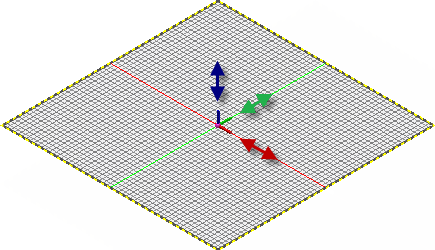
헤드업 디스플레이(HUD)에 정확한 변환 값을 입력할 수도 있습니다.
바닥 크기조절을 사용하여 경계를 끄는 방식으로 바닥 크기를 변경할 수 있습니다. 팩토리 바닥의 원점에 있는 구형 그립을 끌어서 바닥의 Z축 높이를 변경합니다.
-
 리본에서
팩토리 탭
리본에서
팩토리 탭
 옵션 패널
옵션 패널
 바닥 크기조절
을 클릭합니다. 바닥 모서리의 중간점과 구석에 그립이 표시됩니다.
바닥 크기조절
을 클릭합니다. 바닥 모서리의 중간점과 구석에 그립이 표시됩니다. - 구석 또는 중간점 그립을 끌어서 바닥 크기를 변경합니다. 그립을 끌 때 업데이트되는 값 입력 상자에 바닥 크기가 표시됩니다. 값 입력 상자에 바닥 크기 값을 직접 입력할 수도 있습니다.
- 마우스 오른쪽 버튼을 클릭하고 상황에 맞는 팝업 메뉴에서 종료를 선택하여 새 바닥 크기를 적용하고 명령을 종료합니다.
- 바닥을 원래 크기로 재설정하고 명령을 종료하려면 Esc 키를 누르거나, 마우스 오른쪽 버튼을 클릭하고 상황에 맞는 팝업 메뉴에서 취소 [Esc]를 선택합니다.
바닥의 X, Y 또는 Z 위치를 조정하려면 바닥 위치 조정을 사용합니다.
 리본에서
팩토리 탭
리본에서
팩토리 탭
 옵션 패널
옵션 패널
 바닥 위치 조정
을 클릭합니다.
바닥 위치 조정
을 클릭합니다. - 팩토리 바닥의 원점(0,0,0)에 트라이어드가 나타납니다.
- 트라이어드의 X, Y 또는 Z축을 클릭하여 바닥을 해당 방향으로 이동합니다. 축을 따라 바닥을 동적으로 끌어서 옮기거나 헤드업 디스플레이(HUD)에 정확한 변환 값을 입력할 수 있습니다.
- 마우스 오른쪽 버튼을 클릭하고 상황에 맞는 팝업 메뉴에서 종료를 선택하여 새 바닥 위치를 적용하고 명령을 종료합니다.
- 바닥을 원래 위치로 재설정하고 명령을 종료하려면 Esc 키를 누르거나, 마우스 오른쪽 버튼을 클릭하고 상황에 맞는 팝업 메뉴에서 취소 [Esc]를 선택합니다.